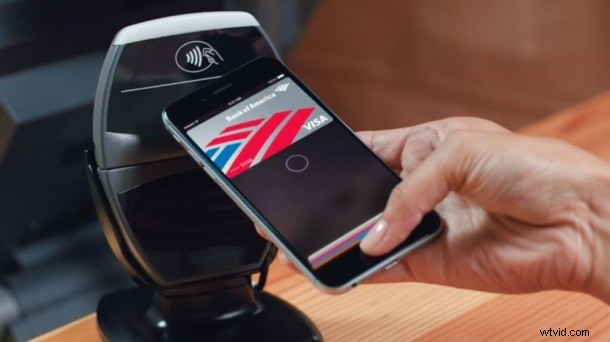
iPhone-bezitters die Apple Pay op hun apparaten hebben ingesteld, kunnen een optionele snelkoppeling gebruiken om de functie vanuit het vergrendelde scherm te openen.
Ervan uitgaande dat de functie voor toegang tot het vergrendelscherm is ingeschakeld met Apple Pay, hoeft u alleen maar twee keer op de startknop op het vergrendelde Apple-scherm te drukken om Apple Pay te openen direct. Als een snelkoppeling op het vergrendelscherm voor Apple Pay handig voor je klinkt, wil je de functie waarschijnlijk op de iPhone inschakelen als je dat nog niet hebt gedaan.
Maar sommige gebruikers zullen merken dat ze Apple Pay onbedoeld inschakelen via deze snelkoppeling op het vergrendelscherm, en op de nieuwste iPhone-modellen is de Touch ID-ontgrendeling zo snel dat het bijna zinloos is om te dubbeltikken op de startknop zonder het scherm te ontgrendelen. Daarom willen sommige gebruikers de Apple Pay-snelkoppeling op het vergrendelscherm uitschakelen.
De Apple Pay-snelkoppeling voor toegang tot het vergrendelscherm op iPhone in- of uitschakelen
Of je de functie nu wilt in- of uitschakelen, dit is hoe je dat kunt doen:je hebt natuurlijk een iPhone nodig met Apple Pay-configuratie en geconfigureerd om deze optie te hebben.
- Open de Instellingen-app op de iPhone met Apple Pay en ga naar "Wallet &Apple Pay"
- Zoek in het gedeelte Kaarten naar 'Toegang toestaan bij vergrendeling' en zet de schakelaar naast 'Double-Click Home Button' op AAN of UIT, afhankelijk van of u de snelkoppeling op het vergrendelscherm voor Apple Pay wilt gebruiken of niet
- /li>
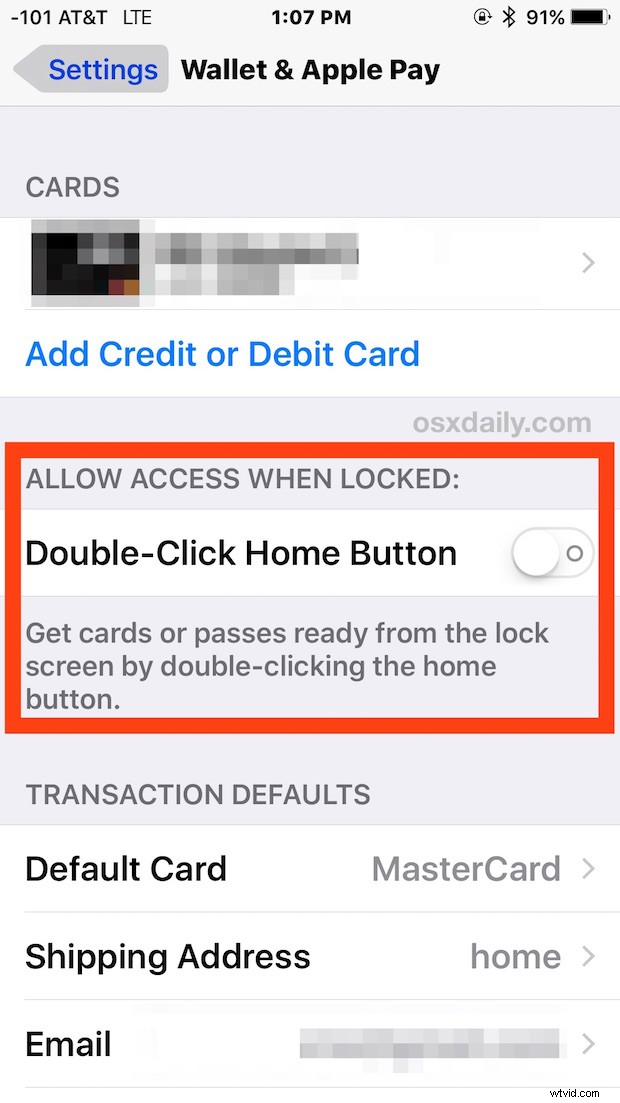
Als u de functie inschakelt, vergrendelt u het iPhone-scherm en dubbeltikt u vervolgens op de startknop om de Apple Pay-kaartportemonnee onmiddellijk op te roepen.
Als u de functie UITschakelt, is Apple Pay niet toegankelijk vanaf het vergrendelscherm.
Of je deze functie wel of niet leuk vindt, hangt waarschijnlijk af van hoe vaak je Apple Pay op de iPhone gebruikt, of je Apple Pay hebt ingesteld op een Apple Watch en of je merkt dat je onbedoeld toegang krijgt tot de functie als je dat niet wilt.
Apple Pay is onmiskenbaar handig, dus zorg ervoor dat u uw snelkoppeling instelt op uw voorkeuren en hoe u de functie gebruikt. En als u aan het winkelen bent, vergeet dan niet dat u snel kunt controleren welke winkels Apple Pay ondersteunen door Apple Maps te gebruiken om locatiegegevens voor winkels en restaurants te bekijken.
